Musisz przekonwertować na GPT dla partycji większej niż 2 TB
- Możesz mieć partycję powyżej 2 TB tylko wtedy, gdy masz GPT jako typ partycji.
- Po przekonwertowaniu na GPT automatycznie tracisz wszystkie dane przechowywane na dysku MBR.
- Upewnij się, że sprawdziłeś rozmiar dysku twardego przed podzieleniem go na partycje.
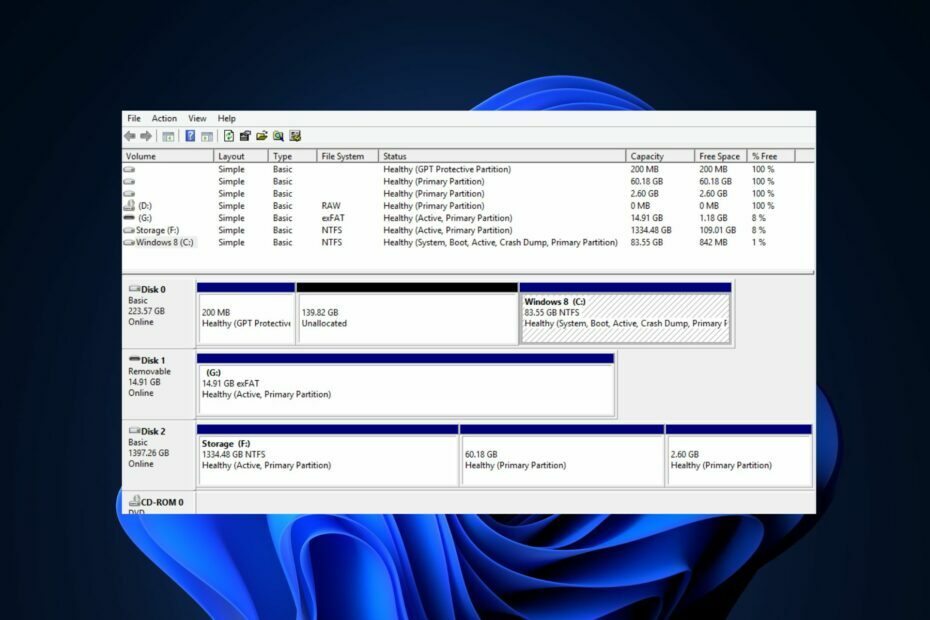
Menedżer partycji Tenorshare zawiera wszystkie potrzebne funkcje zarządzania dyskami w prostym interfejsie, dzięki czemu proces ten jest łatwy nawet dla początkujących.
- Utwórz/podziel/klonuj/zmień rozmiar/usuń partycje
- Zmień etykietę woluminu i literę sterownika
- Konwertuj partycje między NTFS/FAT32/FAT16/FAT12/EXT/HFS
- Kompatybilny z SATA, SCSI, SSSD, IEEE i USB 3.0
- Zarządza nośnikami wymiennymi
Obsługuj partycje jak profesjonalista!
Partycjonowanie dysku ma wiele zalet, z których korzysta tylko kilku użytkowników systemu Windows. Jednak użytkownicy z dyskami MBR mają z tym trudności utworzyć partycję ponad 2 TB.
Jeśli szukasz sposobu na utworzenie partycji o pojemności ponad 2 TB, w tym artykule znajdziesz sposoby, które pomogą to osiągnąć.
Dlaczego muszę partycjonować ponad 2 TB?
Istnieje kilka powodów, dla których warto podzielić dysk na partycje na ponad 2 TB:
- Łatwa ponowna instalacja systemu Windows – Po podzieleniu dysku na partycje pliki systemu Windows są oddzielane od danych osobowych. Z partycjonowanym dyskiem, reinstalacja Windowsa Lub wykonywania operacji na Dysku staje się łatwiejsze, ponieważ zainstalowane programy pozostaną tam, gdzie je zostawiłeś, pozostawiając cię do działania wyłącznie na partycji zawierającej pliki systemu Windows.
- Zwiększone wymagania dotyczące przechowywania – Wiele nowoczesnych aplikacji, takich jak gry lub oprogramowanie do edycji, wymaga zainstalowania na komputerze dużej ilości pamięci.
- Ulepszone zabezpieczenia – Komputery z dyskami podzielonymi na partycje często mają większe szanse na wyjście bez szwanku z ataku złośliwego oprogramowania.
- Zainstaluj wiele systemów operacyjnych – Jeśli jesteś fanem uruchamianie wielu systemów operacyjnych w jednym systemie, partycjonowanie dysku powyżej 2 TB to pewny sposób na osiągnięcie tego celu.
Czy MBR może być większy niż 2 TB?
MBR oznacza Master Boot Record, jeden z najpopularniejszych typów partycji w systemie operacyjnym Windows. Tradycyjnie, Legacy (MBR) nie obsługuje dysków fizycznych większych niż 2 TB.
Partycje powyżej 2 TB są praktycznie niemożliwe w przypadku MBR, ponieważ dysk wykorzystuje translację 32-bitową; i może tłumaczyć maksymalnie 2199 TB. Jeśli potrzebujesz partycji powyżej 2 TB, MBR nie wystarczy.
Ze względu na ograniczenia MBR większość użytkowników przenosi się na GPT, ponieważ w przeciwieństwie do MBR, który pozwala na maksymalnie 4 partycje, GPT umożliwia użytkownikom utworzenie do 128 partycji.
Jak utworzyć partycję powyżej 2 TB?
1. Konwertuj MBR na GPT
- wciśnij Okna klawisz + mi, zacząć Przeglądarka plików.
- Kliknij prawym przyciskiem myszy Ten komputer, przejdź do Zarządzać opcję i wybierz Zarządzanie dyskiem.
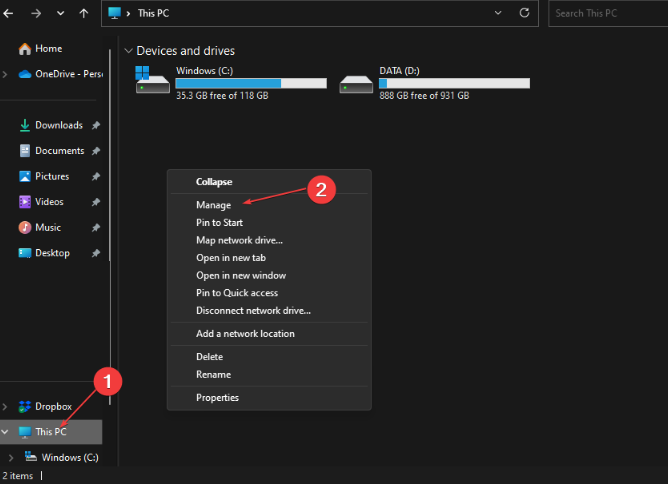
- Znajdź dysk MBR, który chcesz przekonwertować, wybierz każdą z partycji i wybierz Usuń woluminmi.

- Kliknij OK aby potwierdzić usunięcie.
- Powtarzaj kroki 3 i 4, aż usuniesz wszystkie inne Woluminy dyskowe; w tym momencie cały dysk powinien być wyświetlany jako dysk nieprzydzielony.
- Będąc nadal w oknie, kliknij prawym przyciskiem myszy plik Dysk MBR, i wybierz opcję Konwertuj na dysk GPT.
- Poczekaj na zakończenie procesu konwersji dysku i zamknij okno Zarządzanie dyskami.
Po wykonaniu powyższych kroków dysk MBR powinien zostać w pełni przekonwertowany na GPT. Oto szczegółowy przewodnik nt jak przekonwertować MBR na GPT bez utraty danych.
Dysk GPT powinien umożliwiać tworzenie partycji o rozmiarze większym niż 2 TB bez obawy o przekroczenie limitu partycji MBR 4.
Po przekonwertowaniu dysku MBR na GPT niezbędna jest znajomość rozmiaru dysku twardego i ilości wolnego miejsca na nim. Ta wiedza będzie pomocna, gdy zaczniesz partycjonować nowo przekonwertowany dysk GPT.
Większość użytkowników systemu Windows może obejść się bez partycjonowania dysków; jednak użytkownicy, którzy uruchamiają ciężkie aplikacje, często muszą dzielić swoje dyski na partycje, aby zmaksymalizować pojemność.
Jeśli chcesz uniknąć całkowitej utraty danych podczas konwersji dysku MBR na GPT, możesz wykonać kopię zapasową danych na dysku lub spróbować przekonwertować dysk za pomocą oprogramowanie do partycjonowania innych firm.
W przypadku jakichkolwiek pytań lub sugestii przejdź do sekcji komentarzy poniżej i zapisz je.
Nadal masz problemy? Napraw je za pomocą tego narzędzia:
SPONSOROWANE
Jeśli powyższe porady nie rozwiązały problemu, na komputerze mogą wystąpić głębsze problemy z systemem Windows. Polecamy pobierając to narzędzie do naprawy komputera (ocenione jako „Świetne” na TrustPilot.com), aby łatwo sobie z nimi poradzić. Po instalacji wystarczy kliknąć Rozpocznij skanowanie przycisk, a następnie naciśnij Naprawić wszystko.

![Partycja zarezerwowana przez system nie jest wyświetlana w Zarządzaniu dyskami [Szybkie odzyskiwanie]](/f/f7e7a10c904bb8dbbd5c8603b20ccb16.png?width=300&height=460)
